Kako popraviti Nemate dozvolu za spremanje na ovu lokaciju u sustavu Windows

Kada Windows prikaže pogrešku "Nemate dopuštenje za spremanje na ovoj lokaciji", to će vas spriječiti u spremanju datoteka u željene mape.
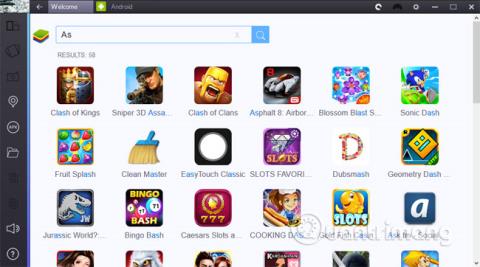
Iako Windows Server 2012 svakom poslužitelju automatski dodjeljuje nasumično ime. Međutim, administratori i korisnici žele ga promijeniti u bilo koje smisleno ime.
Na primjer, u okruženju virtualnog poslužitelja, korisnici i administratori često mijenjaju svoja imena ako naziv poslužitelja (ime koje koristi Windows za identifikaciju poslužitelja) ne odgovara nazivu virtualnog stroja (prikazni naziv). prikazan u Hyper-V Manageru) .
1.Promijenite naziv poslužitelja (poslužitelj)
Iako Windows Server 2012 svakom poslužitelju automatski dodjeljuje nasumično ime. Međutim, administratori i korisnici žele ga promijeniti u bilo koje smisleno ime.
Na primjer, u okruženju virtualnog poslužitelja, korisnici i administratori često mijenjaju svoja imena ako naziv poslužitelja (ime koje koristi Windows za identifikaciju poslužitelja) ne odgovara nazivu virtualnog stroja (prikazni naziv). prikazan u Hyper-V Manageru) .
Za preimenovanje poslužitelja, pomaknite pokazivač miša u donji lijevi kut zaslona kako biste prikazali pločicu Start.
Desnom tipkom miša kliknite pločicu i odaberite Sustav . Windows Server 2012 sada će prikazati dijaloški okvir Sustav. Ovaj dijaloški okvir gotovo je identičan dijaloškom okviru na Windows Server 2008 i 2008 R2. Možete ga vidjeti kao što je prikazano u nastavku:

Zatim kliknite vezu Promjena postavki, Windows će prikazati Svojstva sustava. Odaberite karticu Naziv računala, a zatim kliknite Promijeni.
Unesite novi naziv koji želite promijeniti i odaberite U redu.
Na kraju ponovno pokrenite računalo kako biste primijenili promjene.
2. Dodijelite IP adresu poslužitelju (poslužitelju)
Proces dodjele IP adrese poslužitelju na Windows Serveru 2012 sličan je onom na Windows Serveru 2008 i Windows Serveru 2008 R2.

Najprije pomaknite miš u donji lijevi kut zaslona da biste prikazali pločicu Start. Kliknite desnom tipkom miša na pločicu Start i odaberite Upravljačka ploča.
Nakon što se otvori upravljačka ploča, kliknite za odabir Mreža i internet . Zatim kliknite na Centar za mrežu i dijeljenje , zatim odaberite Promjena adaptera postavki.
U ovom trenutku, Windows će prikazati niz mrežnih adaptera. Desnom tipkom miša kliknite adapter kojem želite dodijeliti IP adresu i odaberite Svojstva .
Pomičite se kroz popis mrežnih komponenti i odaberite Internet Protocol Version 4 (/ IPv4 TCP) zatim kliknite na Svojstva.
Sada će se na ekranu pojaviti novo sučelje koje vam omogućuje unos bilo koje IP adrese za bilo koji adapter. Nakon što ste unijeli IP adresu kliknite OK.
3. Povežite poslužitelj s domenom
Proces povezivanja poslužitelja na Windows Serveru 2012 s domenom Active Directory sličan je koracima preimenovanja poslužitelja.

Za povezivanje poslužitelja s domenom, pomaknite kursor miša u donji lijevi kut zaslona. Zatim kliknite na pločicu Start , odaberite Sustav .
Kada se pojavi dijaloški okvir Sustav, kliknite Promjena postavki . Poslužitelj će sada prikazati svojstva sustava . Odaberite karticu Naziv računala , a zatim odaberite Promijeni.
Kada se na zaslonu prikaže dijaloški okvir Windows Displays the Computer Name / Domain Change s, unesite naziv domene , a zatim kliknite OK.
Windows će locirati domenu i obavijestiti vas o skupu administratorskih podataka. Kada se domena poveže, od vas će se tražiti da ponovno pokrenete poslužitelj.
4. Onemogućite poboljšanu sigurnosnu konfiguraciju Internet Explorera
U sustavu Windows Server 2012, Microsoft koristi mehanizam pod nazivom Internet Explorer Enhanced Security Configuration za zatvaranje Internet Explorera .
Ako ne trebate koristiti Internet Explorer Enhanced Security Configuration, možete onemogućiti Internet Explorer Enhanced Security Configuration.
Da biste onemogućili poboljšanu sigurnosnu konfiguraciju Internet Explorera, otvorite Upravitelj poslužitelja , zatim kliknite karticu Lokalni poslužitelj . Konzola će tada prikazati svojstva lokalnog poslužitelja . Kliknite vezu Nepoznato pored Internet Explorer Enhanced Security Configuration, kao što je prikazano u nastavku.

U ovom trenutku na zaslonu će se pojaviti dijaloški okvir koji vam omogućuje da omogućite ili onemogućite Internet Explorer Enhanced Security Configuration.
U nastavku možete pogledati još neke članke:
2 koraka za otvaranje virtualne tipkovnice u sustavu Windows XP/7/8/8.1
Sigurnosno kopiranje i vraćanje podataka na Windows Phone 8.1
Vama i Vašoj obitelji želimo sretnu i uspješnu novu godinu!
Kada Windows prikaže pogrešku "Nemate dopuštenje za spremanje na ovoj lokaciji", to će vas spriječiti u spremanju datoteka u željene mape.
Syslog Server važan je dio arsenala IT administratora, osobito kada je riječ o upravljanju zapisima događaja na centraliziranoj lokaciji.
Pogreška 524: Došlo je do isteka vremena je kod HTTP statusa specifičan za Cloudflare koji označava da je veza s poslužiteljem zatvorena zbog isteka vremena.
Šifra pogreške 0x80070570 uobičajena je poruka o pogrešci na računalima, prijenosnim računalima i tabletima s operativnim sustavom Windows 10. Međutim, pojavljuje se i na računalima s operativnim sustavima Windows 8.1, Windows 8, Windows 7 ili starijim.
Pogreška plavog ekrana smrti BSOD PAGE_FAULT_IN_NONPAGED_AREA ili STOP 0x00000050 je pogreška koja se često pojavljuje nakon instaliranja upravljačkog programa hardverskog uređaja ili nakon instaliranja ili ažuriranja novog softvera, au nekim slučajevima uzrok je pogreška zbog oštećene NTFS particije.
Interna pogreška Video Scheduler također je smrtonosna pogreška plavog ekrana, ova se pogreška često pojavljuje na Windows 10 i Windows 8.1. Ovaj članak će vam pokazati neke načine za ispravljanje ove pogreške.
Da biste ubrzali pokretanje sustava Windows 10 i smanjili vrijeme pokretanja, u nastavku su navedeni koraci koje morate slijediti kako biste uklonili Epic iz pokretanja sustava Windows i spriječili pokretanje programa Epic Launcher sa sustavom Windows 10.
Ne biste trebali spremati datoteke na radnu površinu. Postoje bolji načini za pohranu računalnih datoteka i održavanje radne površine urednom. Sljedeći članak pokazat će vam učinkovitija mjesta za spremanje datoteka u sustavu Windows 10.
Bez obzira na razlog, ponekad ćete morati prilagoditi svjetlinu zaslona kako bi odgovarala različitim uvjetima osvjetljenja i namjenama. Ako trebate promatrati detalje slike ili gledati film, morate povećati svjetlinu. Nasuprot tome, možda ćete htjeti smanjiti svjetlinu kako biste zaštitili bateriju prijenosnog računala.
Budi li se vaše računalo nasumično i pojavljuje li se prozor s natpisom "Provjeravam ažuriranja"? Obično je to zbog programa MoUSOCoreWorker.exe - Microsoftovog zadatka koji pomaže u koordinaciji instalacije Windows ažuriranja.








